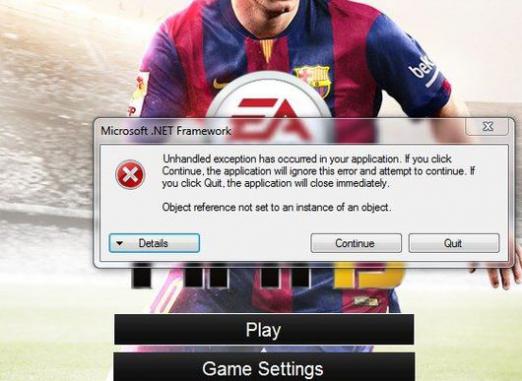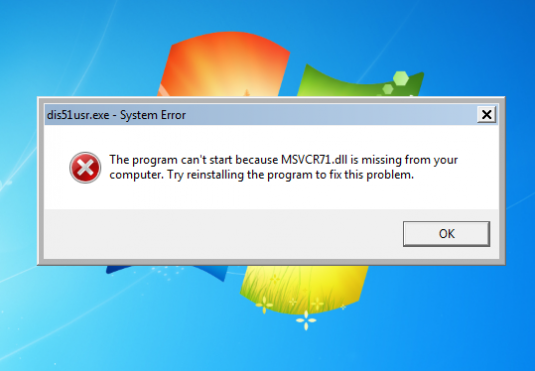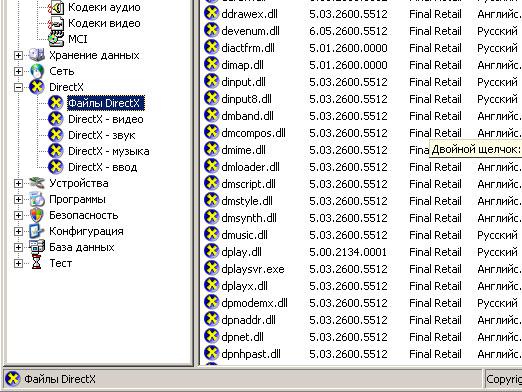Jak przetestować DirectX?
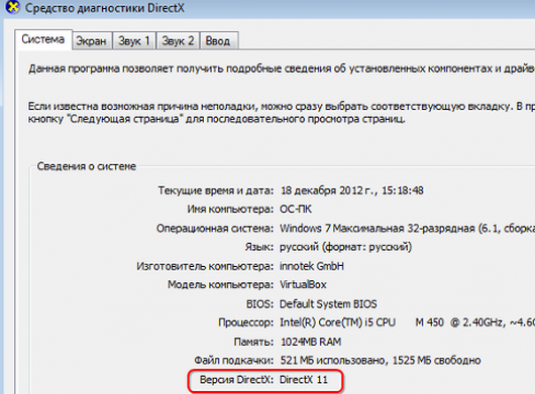
Większość gier i programów na komputerze wymagazainstalowany DirectX pakiet multimedialny, bez których te gry i programy nie będą działać prawidłowo. Aby zrozumieć, dlaczego jest potrzebny ten pakiet i co to jest, można przeczytać w naszym artykule Co to jest DirectX.
Często gry wymagają również najnowszej wersji pakietu, w przeciwnym razie po prostu się nie uruchomią. Jednak nie każdy użytkownik i gracz wie, jak sprawdzić wersję DirectX.
Przyjrzyjmy się bliżej, jak sprawdzić wersję DirectX i uruchomić usługę diagnostyczną.
Jak samemu sprawdzić wersję DirectX
Jest to bardzo prosty sposób na sprawdzenie wersji pakietu multimedialnego, który działa na każdej wersji systemu operacyjnego Windows:
- Kliknij Start - Uruchom ...
- W nowym oknie wpisz "dxdiag" i kliknij OK.
- Na karcie "System" znajdź "wersję DirectX", na której zostanie wyświetlona aktualna wersja.
Jeśli wersja jest przestarzała, musisz zainstalować nowszą wersję, pobierając ją ze strony internetowej firmy.
Możesz przeczytać więcej o instalacji w naszym artykule Jak zaktualizować DirectX.
Ponadto, możesz przeczytać więcej o sprawdzaniu wersji pakietu z naszego artykułu Jak dowiedzieć się, który DirectX.
Jak uruchomić narzędzia diagnostyczne DirectX
Narzędzia diagnostyczne DirectX sprawdzają wszystkie składniki pakietu multimedialnego. Narzędzia diagnostyczne mogą identyfikować:
- Zła wersja DirectX. Oznacza to, że DirectX wymaga aktualizacji lub reinstalacji.
- Brak przyspieszenia sprzętowego. Wiele programów będzie działało bez przyspieszania znacznie wolniej lub w ogóle nie będzie działać.
- Niepoprawnie zainstalowane urządzenia. Oznacza to, że joystick lub inne urządzenie dodatkowe lub urządzenie nie działa z systemem operacyjnym z powodu nieprawidłowych sterowników.
- Niepodpisane sterowniki. Niektóre sterowniki mogą być niekompatybilne z najnowszą wersją DirectX, co pogorszy ich wydajność w systemie operacyjnym Windows.
Aby uruchomić narzędzie diagnostyczne, musisz:
- Kliknij Start - Uruchom.
- Wprowadź słowo "dxdiag" i naciśnij OK.
- To samo okno pojawi się jak w instrukcjipoprzednia sekcja. Diagnoza zacznie identyfikować problemy. Po zakończeniu diagnostyki wszystkie niezbędne informacje o systemie znajdują się w zakładkach okna.
Również w tych oknach będzie można zmienić niektóredane takie jak zwiększone przyspieszenie sprzętowe. Jednak ta metoda działa tylko w systemie Windows XP. W ich nowszych wersjach w zakładkach nie można zmienić żadnych parametrów. Aktualizacja programu DirectX polega jedynie na pobieraniu i instalowaniu nowej wersji.